
UbuntuLinuxでSamsungGalaxyS2をルート化する方法について書くのは少し遅いと思うかもしれません。 それはリリースから3年以上が経過しており、すでにSamsungGalaxyS3とS4が市場に出回っているからです。しかし、SFRとの契約が終了した後、SamsungGalaxyS2をルート化することを決定したのはつい最近のことです。少なくとも今は、2年以上前から携帯電話のメーカーの保証に違反することはありません。
Androidスマートフォンのルート化についてこの記事を書いているもう1つの理由は、初心者にAndroidスマートフォンを簡単にルート化する方法を教える良い記事が見つからなかったためです。 Linux 。 XDAフォーラムに記載されている手順に従いましたが、明確な手順と適切なスクリーンショットを使用して記事を改善する必要があると感じたため、UbuntuLinuxでSamsungGalaxyS2を簡単にルート化する方法 。
UbuntuLinuxでSamsungGalaxyS2をルート化する方法
チュートリアルは、ElementaryOSLunaとJellyBeans(Android 4.2.1)で実行されているSamsung GalaxyS2I9100で実行されました 。ただし、これらの手順は一般的なものであり、少し変更を加えるだけで、他のLinuxディストリビューションや他のAndroidバージョンのスマートフォンでも実行できます。
前提条件:
UbuntuでAndroid携帯をroot化するための前提条件は次のとおりです。
- スマートフォンをパソコンに接続するためのUSBデータケーブル
- インターネットに接続された標準のLinuxOSを実行しているコンピューター(後述のいくつかのファイルをダウンロードするため)。
手順は少し長いように思われるかもしれませんが、私を信じてください。そうではありません。 Androidスマートフォンをルート化するのは本当に簡単で、完全な手順に従うのに10〜15分以上かかることはありません。初心者でも簡単に電話をルートできるように、手順が詳しく説明されています。
ステップ1:携帯電話でカーネルバージョンを見つける
まず最初に。スマートフォンが現在実行しているカーネルバージョンを見つける必要があります。スマートフォンで、設定に移動します ->電話について 。 ビルド番号をよく探してください 。
On Android: Settings->About phone-> Build number

上の写真でわかるように、SamsungGalaxyS2のビルド番号はI9100XWLSD 。 LSDに注目してください。これは、お使いの携帯電話に正しい「ルート化されたカーネル」イメージをダウンロードするために重要です。
ステップ2:ルート化されたカーネルイメージをダウンロードする
カーネル番号を取得したら、ルート化されたカーネルイメージをダウンロードします(XDA開発者に感謝します)。 XWLSDの場合は、Siyah-s2-v6.0b4.tarファイルをダウンロードします。
Siyah-s2-v6.0b4.tarをダウンロード
他のカーネルバージョンについては、XDA開発者フォーラムで確認するか、Googleで検索してください。それぞれのリンクを提供することはできません。
ステップ3:ダウンロードしたカーネルイメージを抽出する
tarファイルをダウンロードしたら、解凍します。抽出されたファイルはzImageになります 。簡単にするために、ホームディレクトリにコピーします。
ステップ4:Heimdallをダウンロードしてインストールする
Heimdallは、Samsungデバイスでファームウェアをフラッシュできるクロスプラットフォームのオープンソースツールです。リポジトリからHeimdallをダウンロードできます。 Reposioryには、さまざまなLinuxディストリビューション用の多数のファイルがあります。基本的に、Linux OS用のコマンドライン(heimdall)ファイルとフロントエンド(heimdall-frontend)ファイルをダウンロードする必要があります。
Ubuntuおよびその他のDebianベースのディストリビューションの場合、そこに.debバイナリが表示されます。 Ubuntuバージョン用のものをダウンロードしてインストールします。
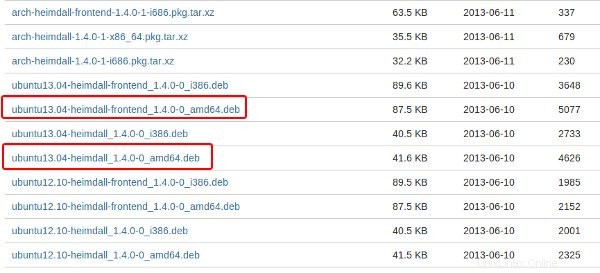
または、ソースコードのコンパイルを試みることもできます。
ステップ5:スマートフォンをダウンロードモードにします
正しいルート化されたカーネルイメージとHeimdallがLinuxシステムにインストールされたら、ルート化プロセスを開始します。この目的のために、あなたはあなたの電話を「ダウンロードモード」にする必要があります。次の手順を試してください:
- スマートフォンの電源を切ります
- 電源キー+音量小+ホームキーを押し続けます

画面に数秒後に警告メッセージが表示されます。 音量大ボタンを押します 「ダウンロードモード」で続行します。
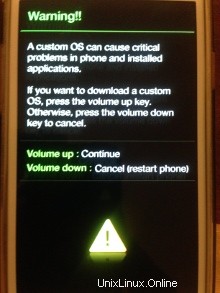
ダウンロードモードに入ると、Android携帯に次のような画面が表示されます。
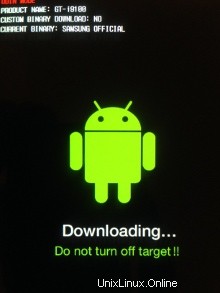
ステップ6:電話をコンピューターに接続します
ダウンロードモードで、USBデータケーブルを使用して電話をコンピューターに接続します。 Linux OSで正しく検出されているかどうかを確認するには、ターミナル(Ctrl + Alt + T)を開き、次のコマンドを使用します。
heimdall detect
これにより、「デバイスが検出されました」のような結果が表示されます。 「:
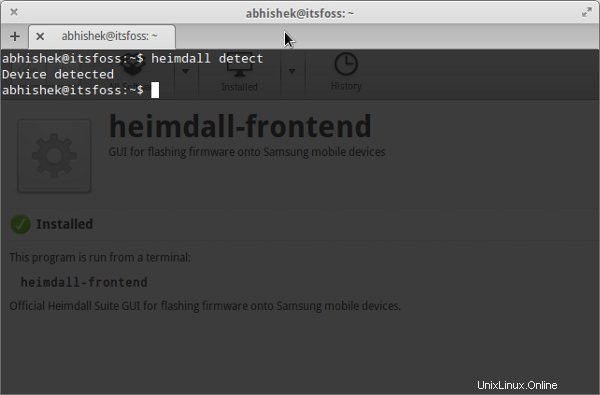
ステップ7:カーネルをフラッシュする
今こそ、古いカーネルをルート化されたカーネルに置き換えるときです。ターミナルで、次のコマンドを使用します。
sudo heimdall flash --KERNEL zImage
長い出力になります。成功すると、長いメッセージの最後に次の行が表示されます。
Uploading KERNEL 100% KERNEL upload successful Ending Session.... Rebooting Device.... Re-attaching kernel driver....
注。
何らかの理由で成功しなかった場合は、ログの下部にメッセージが表示されます。最初の試行で、次のエラーメッセージが表示されました。エラー:パーティション「カーネル」が指定されたPITに存在しません。 sudo heimdall print-pit –verboseで確認したとき コマンドを実行すると、電話にいくつかのパーティションがあり、カーネルはカーネルではなくカーネルKERNELにあることがわかりました(大文字と小文字が区別されます)。
お使いの携帯電話は自動的にログインします。
ステップ8:Androidスマートフォンがルート化されているかどうかを確認します
わかりました、これまでのところ成功しました。ただし、スマートフォンがルート化されているかどうかを確認する方法 ?このためにあなたのAndroid携帯電話にターミナルアプリをダウンロードしてください。 Androidターミナルエミュレータを使用しました。これは、AndroidフォンのLinux端末のようなものです。アプリを起動し、ターミナルに次のコマンドを入力して、Enterキーを押します。
su
rootになっている場合は、rootアクセスを要求するように求められます:
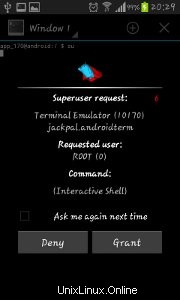
rootアクセスを許可すると、$suは#suに変わります。 現在ルートアクセス権を持っていることを示すインジケーターであり、GalaxyS2を正常にルート化したことも意味します。
このガイドが、LinuxでSamsungGalaxyS2をルート化するのに役立つことを願っています。下のコメントボックスに、提案、フィードバック、感謝、質問を自由にドロップしてください。その他のチュートリアルについては、ブログを購読してください。チャオ:)